Che cosa c'è di diverso nel Pannello di controllo di Windows 10, così lontano

Molto sta cambiando in Windows 10. Il principale tra questi è un passaggio guidato dal vecchio pannello di controllo che tutti conosciamo molto bene, al nuovo look, impostazioni touch-friendly. Oggi vogliamo discutere di cosa sta cambiando da Windows 8.1 a 10.
Microsoft sta apportando modifiche sostanziali all'interfaccia in Windows 10 e mentre il Pannello di controllo è ancora vivo e vegeto, sembra che la scrittura sia sul muro. Sarai comunque in grado di trovare quasi tutti i vecchi pannelli di controllo a cui sei abituato, ma alcuni sono stati rinominati, alcuni eliminati, mentre altri sono passati alle Impostazioni.
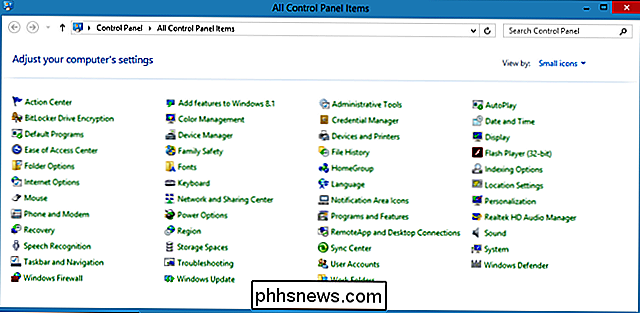
Il Pannello di controllo di Windows 8.1 Professional su un computer desktop.
Se si confronta il pannello di controllo corrente in Windows 8.1 (nella foto sopra) in quello più recente trovato in Windows 10 (sotto), inizialmente non sembra che ci sia molta differenza tra loro. Sinceramente, non c'è davvero, ma diversi elementi chiave sono stati rinominati o spostati.
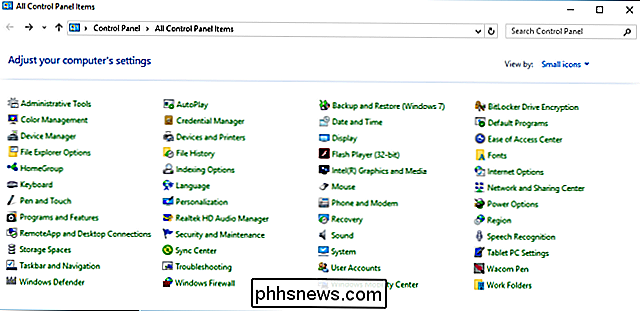
Windows 10 su un Tablet Samsung aggiunge alcuni Control Panel che non sono sulla versione desktop, ma tutti gli altri essenziali sono ancora lì .
Con Windows 10 così vicino alla data di rilascio del 29 luglio, sospettiamo che poco altro cambierà nel Pannello di controllo prima di allora, e questo sarebbe il momento giusto per discutere di ciò che è necessario sapere sul Pannello di controllo di Windows 10 ; ovvero ciò che è stato rinominato, rimosso o spostato in Impostazioni.
Incontra il nuovo pannello di controllo, Stesso (quasi) come il vecchio pannello di controllo
Il nuovo pannello di controllo è quasi identico alla versione di Windows 8.1 con alcuni eccezioni notevoli. Nota anche, le icone sono state rifatte, ed è davvero bello che Microsoft abbia finalmente prestato loro attenzione.
Centro operativo
Ricorda il Centro operativo, dove puoi verificare tutte le tue esigenze di sicurezza e manutenzione? Il Centro operativo non è andato via, è stato semplicemente ribattezzato in modo appropriato, "Sicurezza e manutenzione".
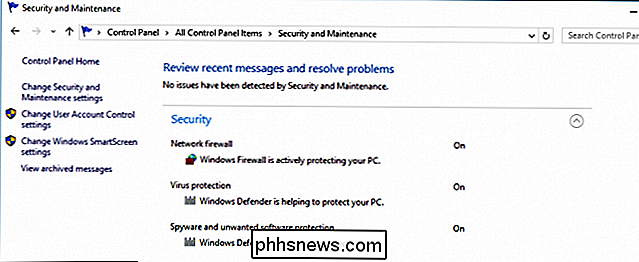
Dato il poco che effettivamente usiamo il Centro operativo (come sempre), questa è una cosa secondaria, e nulla sembra avere modificato con il pannello di controllo vero e proprio, quindi è solo il Centro operativo con un nome più preciso.
Aggiungi funzionalità a Windows 8.1
Il pannello di controllo "Aggiungi funzionalità a Windows 8.1" è scomparso e non c'è "Aggiungi funzionalità a Windows 10 "equivalente per riuscirci, il che è ottimo perché questo pannello di controllo era sempre inutile.
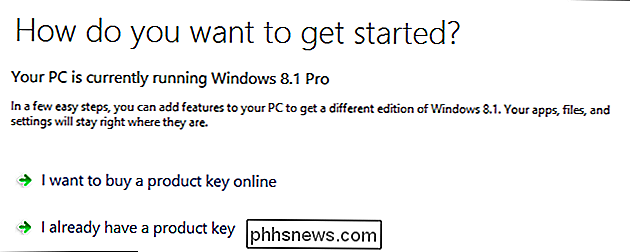
Non c'è bisogno di un pannello di controllo simile in ogni caso, poiché Microsoft ha un intero negozio attraverso il quale vendere prodotti, anche se non sempre è diventato
Backup e ripristino
Il vecchio pannello di controllo e ripristino di Windows 7 è tornato in Windows 10, almeno per ora.

In Windows 8.1, l'attenzione si è concentrata su Cronologia file, sebbene è ancora possibile creare immagini di sistema e riparare dischi. La cronologia dei file è ancora un'opzione se si desidera continuare a utilizzarla per i backup incrementali.
Family Safety
Il vecchio pannello di controllo Family Safety forniva semplicemente un collegamento alle impostazioni Account in cui era possibile impostare l'account di un bambino.
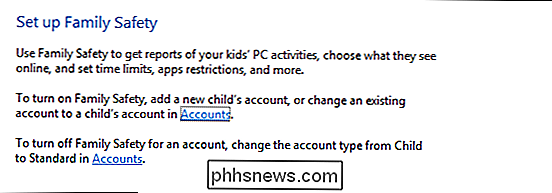
L'account di questo bambino può quindi essere monitorato da Microsoft Family Safety.
Il pannello di controllo Family Safety è stato rimosso, sebbene sia ancora possibile configurare account secondari nelle impostazioni Account, che è possibile monitorare presumibilmente con Microsoft Family Safety , se lo desideri.
Opzioni cartella
Opzioni cartella è un altro pannello di controllo che è stato rinominato. Precedentemente "Opzioni File Explorer", il nuovo pannello di controllo fa esattamente la stessa cosa di quello vecchio.
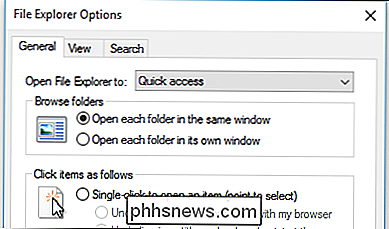
Questo pannello di controllo è rimasto in gran parte invariato per le precedenti versioni di Windows. È improbabile che scompaia in qualsiasi momento poiché è strettamente collegato al desktop e all'Esploratore file.
Impostazioni posizione
La posizione è uno di quei pannelli di controllo che sono stati interamente trasferiti nelle Impostazioni.
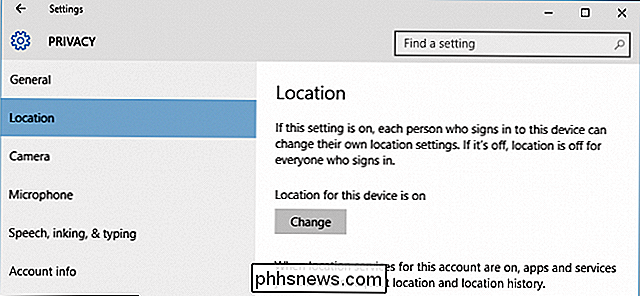
Puoi trovare le nuove impostazioni di Posizione nel gruppo Privacy insieme alle opzioni per modificare le altre impostazioni sulla privacy della videocamera, del microfono e di altri elementi.
Icone delle aree di notifica
Per molto tempo, è stato possibile modificare le icone e le notifiche visualizzate sulla barra delle applicazioni utilizzando il pannello di controllo appropriato.
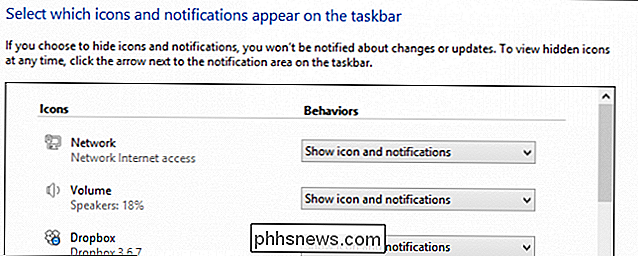
Tuttavia, è stato completamente rimosso a favore delle nuove impostazioni delle notifiche, che può essere trovato nel gruppo "Sistema" sotto "Notifiche e azioni".
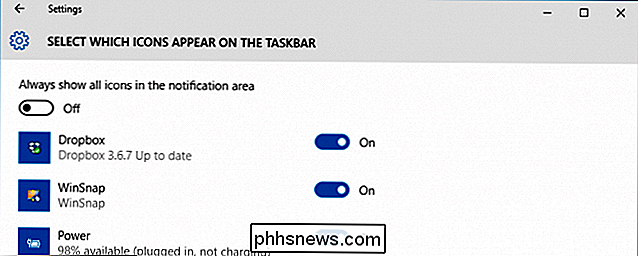
Non è notevolmente diverso dalla vecchia versione del pannello di controllo. Puoi mostrare tutte le icone in una sola volta o passarle tutte "Off" o "On" uno alla volta.
Aggiornamento di Windows
Infine, last but not least, Windows Update è stato completamente rimosso, rinnovato e integrato nelle Impostazioni. Questa è forse la più grande modifica al Pannello di controllo e potrebbe confondere chi è abituato ad aggiornare manualmente il proprio computer tramite il vecchio Windows Update.
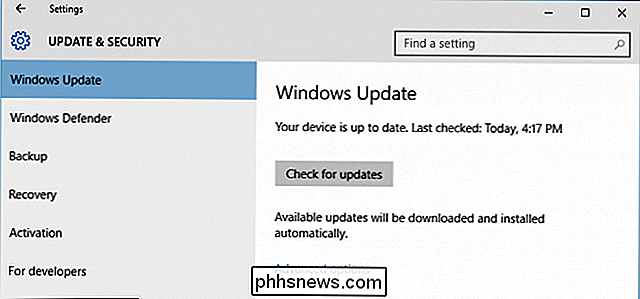
Funziona praticamente allo stesso modo, quindi non dovresti avere problemi ad abituarti ad esso .
Oltre a questo, mentre esplori le nuove impostazioni in Windows 10, vedrai che puoi fare molte delle stesse cose lì nel pannello di controllo. Ad esempio, solo nelle impostazioni "Aggiorna e sicurezza", noterai che ci sono opzioni per Windows Defender e Backup.
Se Microsoft rimuove o meno i pannelli di controllo corrispondenti per le cose che sono già state migrate in Impostazioni, rimane su essere visto, ma possiamo supporre che continueranno a convertire sempre più funzionalità del pannello di controllo nelle Impostazioni.
Sfortunatamente, non sarà abbastanza presto per fastidi come avvisi di notifica, che devono ancora essere configurati usando il pannello Sound .
Se desideri valutare ciò che pensi di Windows 10 finora, ti invitiamo a dare il tuo feedback nel nostro forum di discussione.

Come creare un punto di ripristino del sistema in Windows 7
Quando il ripristino del sistema è stato introdotto in Windows ME, ha aiutato a salvare alcuni importanti snafus del computer per un sacco di utenti. La funzionalità è ancora inclusa in Windows 7, 8 e 10 ed è uno strumento utile per risolvere una miriade di problemi. CORRELATI: Come utilizzare Ripristino configurazione di sistema in Windows 7, 8 e 10 Puoi leggere ulteriori informazioni su come utilizzare Ripristino configurazione di sistema nella nostra guida completa.

Come modificare facilmente l'ordine dei paragrafi in un documento Word
Quando si scrive un documento, la maggior parte di noi scrive la prima bozza, apportando modifiche man mano che si procede. Quindi, lo modifichi, lo riscrivi e lo riorganizzi. Quando riorganizzi un documento, potresti voler riordinare alcuni paragrafi. Ti mostreremo un modo semplice per farlo. Determina quali paragrafi vuoi riordinare.



